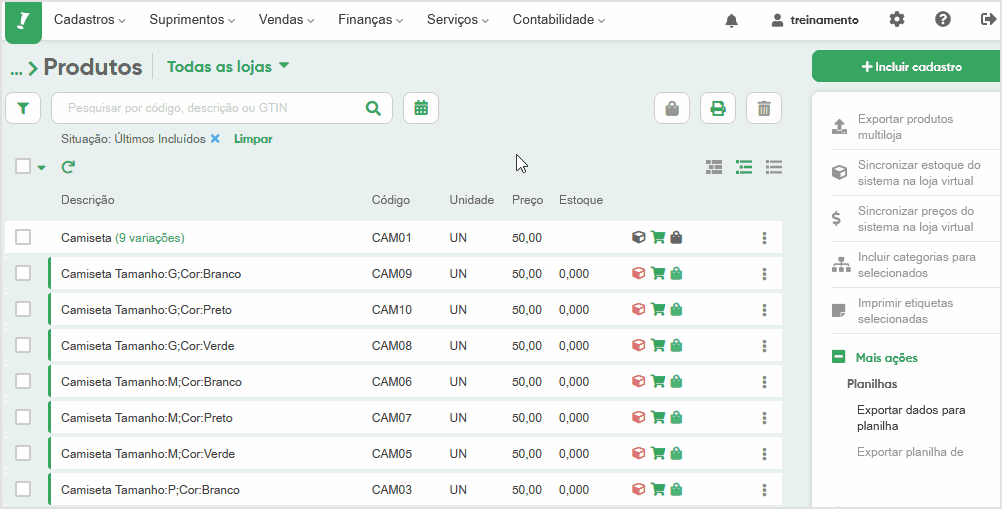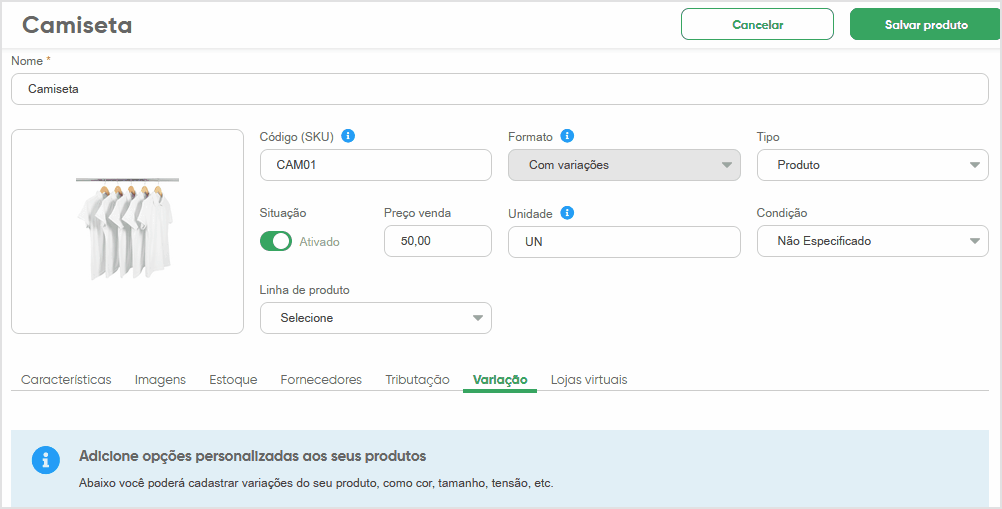Veja como apagar uma imagem de apenas uma variação e como inserir uma foto para cada uma das variações de um produto.
Entre no menu ‘Cadastros > Produtos‘, clique no produto e entre na aba ‘Variações‘ ou clique diretamente na variação que deseja editar.
Pode ser que essa variação já tenha uma imagem cadastrada, por estar utilizando os dados do produto pai (produto principal). Nesse caso, entre na aba ‘Dados Gerais’ da variação:
Assim, você pode inserir imagens que serão adicionadas somente nesta variação. |
Com a janela de edição da variação aberta, clique na aba ‘Imagens‘ e insira a imagem.
Após inserir as imagens, clique em ‘Salvar‘.